Cómo instalar Google Chrome en Ubuntu 22.04
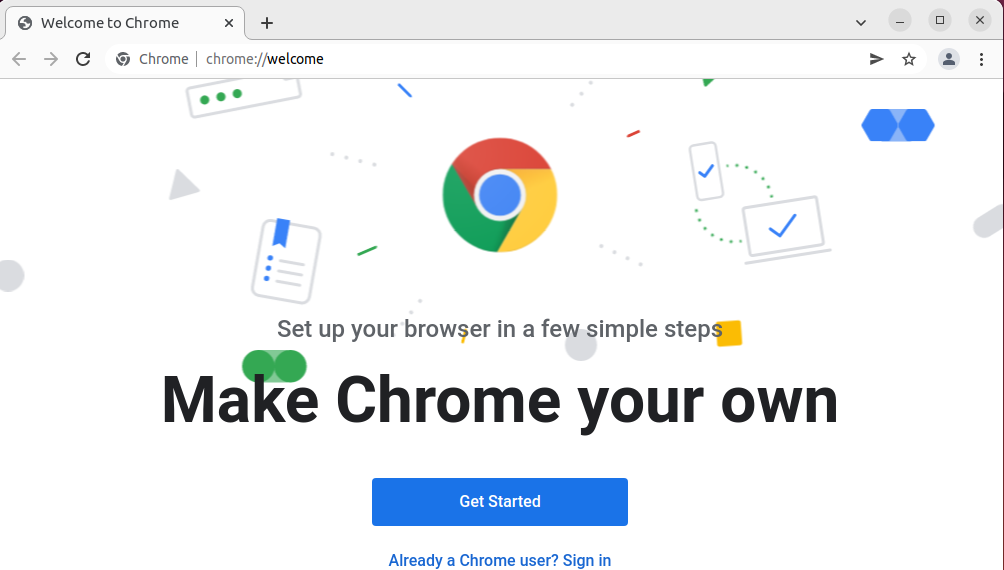
Google Chrome es un navegador web multiplataforma fácil de usar, confiable y seguro lanzado por Google . Chrome es el navegador web más utilizado por su velocidad y facilidad de uso. Tiene una amplia tienda de complementos y complementos. Estos complementos y extensiones mejoran la experiencia de navegación del usuario y agregan funciones que no están disponibles en otros navegadores.
En esta guía, aprenderemos a instalar Google Chrome en Ubuntu 22.04 a través de dos métodos diferentes.
Cómo instalar Google Chrome en Ubuntu 22.04 usando la interfaz de Terminal/Consola
El navegador web Chrome no viene con los repositorios predeterminados de Ubuntu 22.04. Así que tendremos que utilizar el comando " wget ".
Inicie la terminal y actualice el apt usando el siguiente comando:
$ sudo apt update
Ejecute el siguiente comando para instalar wget (si aún no está instalado):
$ sudo apt install wget
Ahora está listo para instalar Chrome en su sistema. Ingrese el siguiente comando para descargar el último paquete estable de Google Chrome :
$ wget https://dl.google.com/linux/direct/google-chrome-stable_current_amd64.deb
Ahora ejecute el siguiente comando para instalar el paquete descargado recientemente:
$ sudo dpkg -i google-chrome-stable_current_amd64.deb
Google Chrome se ha instalado correctamente en su sistema. Para ejecutar Google Chrome, simplemente ingrese google-chrome en su terminal:
$ google-chrome
Cómo instalar Google Chrome en Ubuntu 22.04 usando GUI
Si prefiere la interfaz gráfica sobre la CLI, este método de instalación de Google Chrome es para usted. Simplemente abra su navegador web actual y visite la siguiente URL:
https : //www.google.com/chrome/ _ _ _
Presione el botón ' Descargar ' y luego seleccione la distribución de Linux deseada (Ubuntu en este caso). Seleccione ' Aceptar e instalar' :
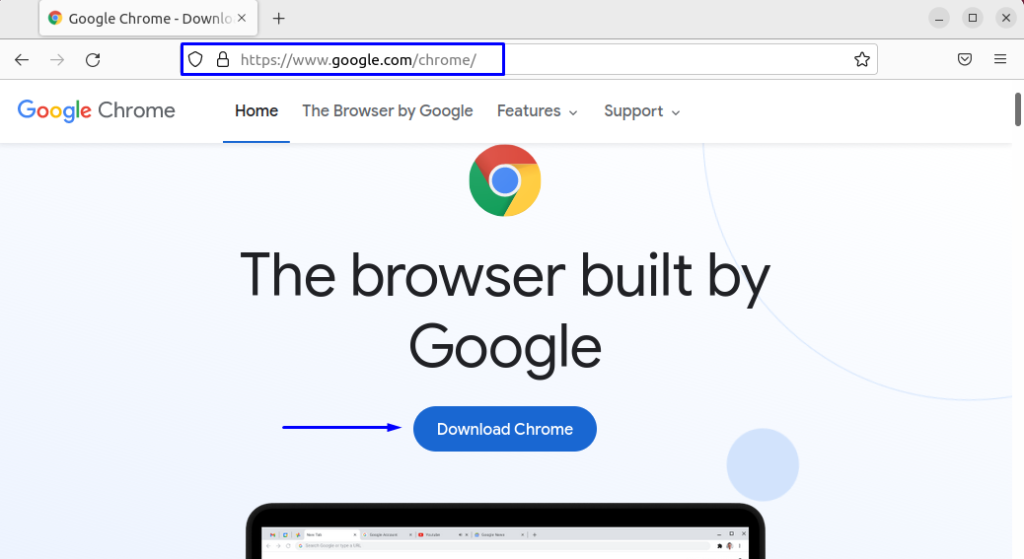
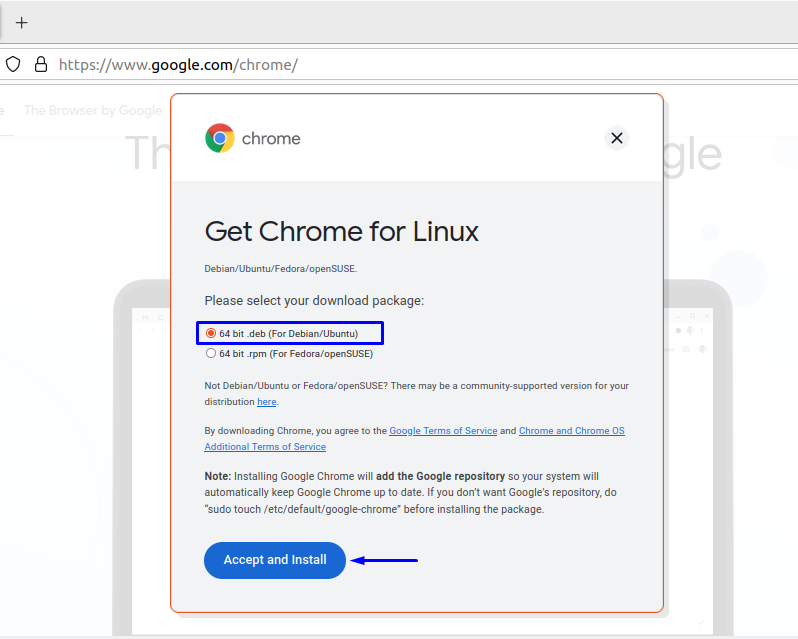
clic en el paquete de Chrome estable descargado:
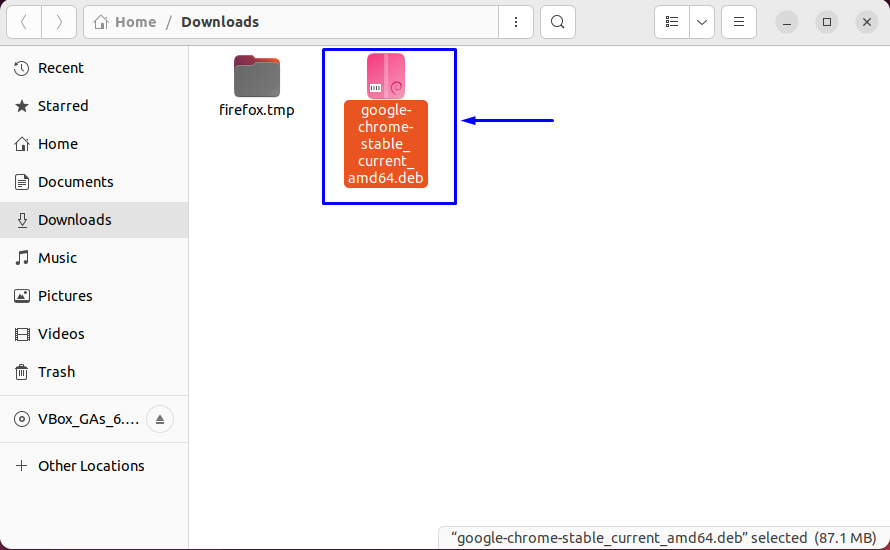
Se abrirá el Centro de software. Haga clic en el botón ' Instalar ':
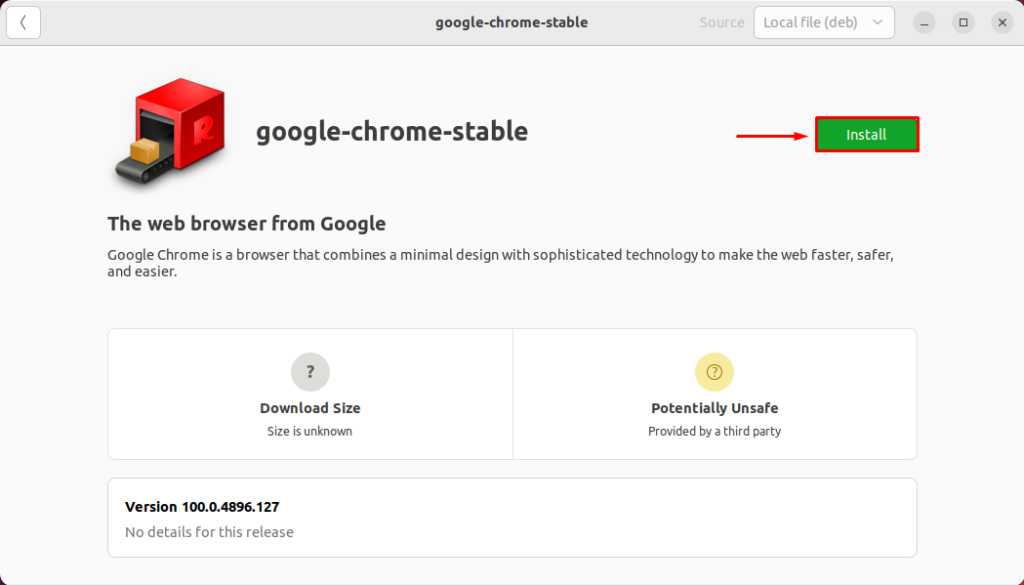
¡Google Chrome se ha instalado correctamente en su sistema Ubuntu 22.04!
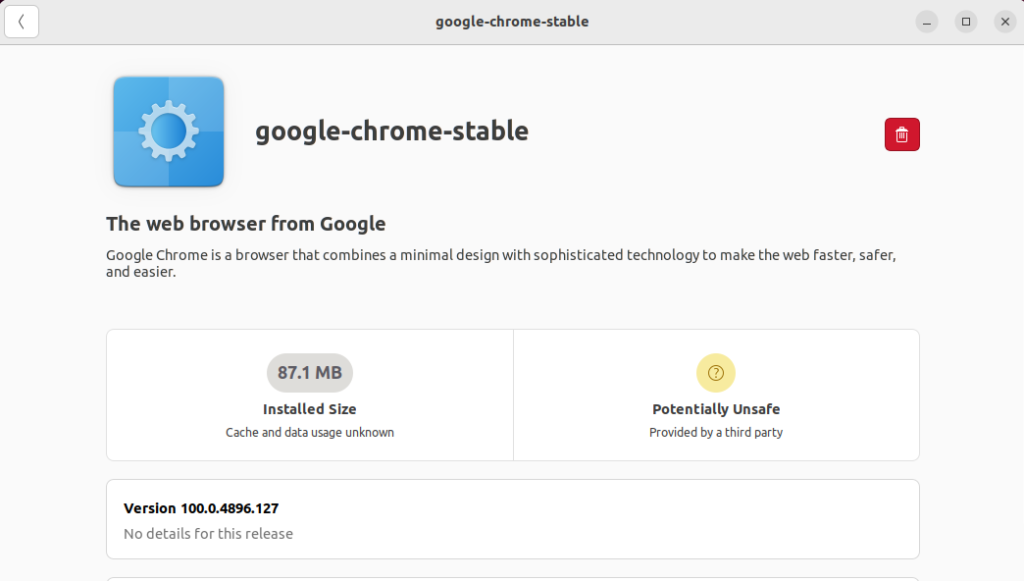
Puede ejecutar Google Chrome desde el menú de actividades ubicado en el lado izquierdo de la pantalla:
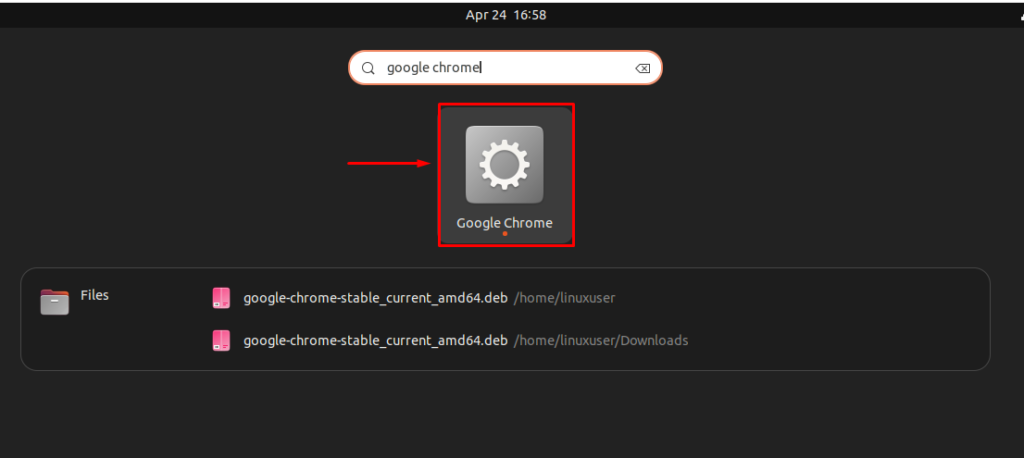
Cómo actualizar Google Chrome en Ubuntu
Puede ejecutar los comandos dados para actualizar Google Chrome en su sistema. La combinación de estos comandos actualizará automáticamente todos los paquetes instalados en su sistema.
$ sudo apt update
$ sudo apt upgrade
Cómo configurar Google Chrome como navegador predeterminado
El navegador predeterminado para Ubuntu es Firefox, pero se puede cambiar a Chrome. Vaya al menú Actividades y busque ' Aplicaciones predeterminadas ' para abrir el panel como se muestra en la captura de pantalla:
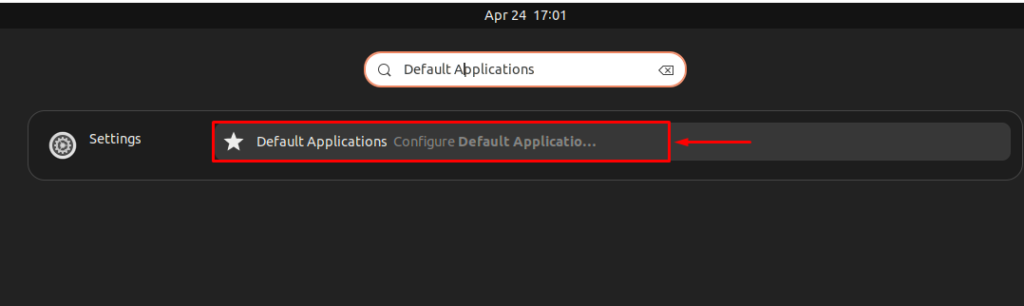
opción '
Web ':
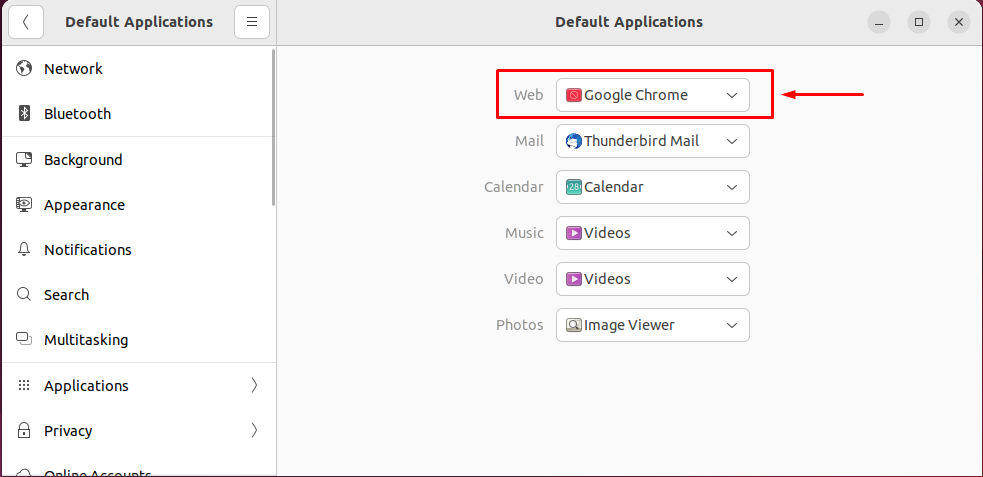
Cómo desinstalar Chrome de Ubuntu 22.04
Puede usar el siguiente comando para desinstalar el paquete Chrome estable de su sistema:
$ sudo apt purge google-chrome-stable
Conclusión
Como se mencionó anteriormente, Ubuntu viene con Firefox como su navegador predeterminado, pero eso se puede cambiar. Uno debe optar por Google Chrome si también usa otros productos de Google. Google Chrome proporciona un entorno que se puede integrar fácilmente con los productos de Google. Este artículo proporciona detalles extensos sobre cómo instalar Google Chrome en Ubuntu 22.04 (Jammy Jellyfish) usando diferentes métodos.
Deja una respuesta
Lo siento, debes estar conectado para publicar un comentario.